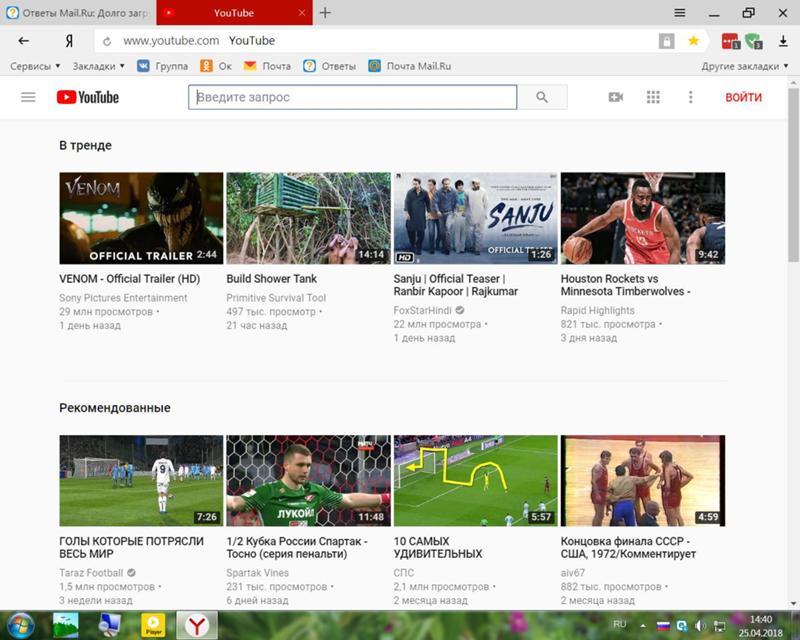Почему в Ватсапе не грузится видео — Не открывается видео
Почему в Ватсапе не грузится видео, полученное в переписке? Как решить проблему самостоятельно? Мы сделали подборку самых очевидных причин возникновения трудностей и нашли хорошие действенные пути решения – поверьте, этот обзор вам точно пригодится!
Нестабильный интернет
Задаетесь вопросом, почему в Ватсапе не воспроизводится видео? Не будем далеко ходить за возможными объяснениями – начнем с самой тривиальной причины. Проверьте стабильность подключения к сети – плохой интернет несет с собой много бед.
- Откройте любой сайт в мобильном браузере;
- Или напишите сообщение в другом мессенджере/социальной сети.
Если вы заметили неполадки – вот и ответ, почему Ватсап не грузит видео! Что можно сделать?
- Перезагрузите смартфон или роутер;
- Подключитесь к другой мобильной или беспроводной сети;
- Введите смартфон в авиарежим на несколько секунд, затем отключите режим;
- Убедитесь, что на счету хватает средств, а все интернет-опции подключены;
- Обратитесь в службу поддержки мобильного оператора или провайдера – в зависимости от сети подключения.

Несколько слов об ограничениях по размеру – вы можете отправлять пользователям ролики от 90 секунд до 3 минут в среднем, чей вес не превышает 16 МБ. Это ограничение не может послужить причиной того, что WhatsApp не показывает видео – пользователь просто не отправит вам сообщение до снижения его «веса»!
Следуем дальше – нас ждут другие причины возникновения проблемы!
Необходимо обновление
Иногда Ватсап не воспроизводит видео из-за элементарного отсутствия обновления. Давно ставили последнюю версию мессенджера? Активно настаиваем на подключении автоматической загрузки обновлений – так вы максимально обезопасите личные данные и получите доступ к новым возможностям, улучшите работоспособность программы.
Исправить ситуацию максимально просто – сделайте следующее:
- Откройте магазин программ Гугл Плей или Эп Стор;
- Перейдите к разделу с установленными приложениями;
- Найдите в списке Ватсап – напротив должна гореть иконка «Обновить»;
- Нажмите на нее и ждите автоматической инсталляции новой версии.
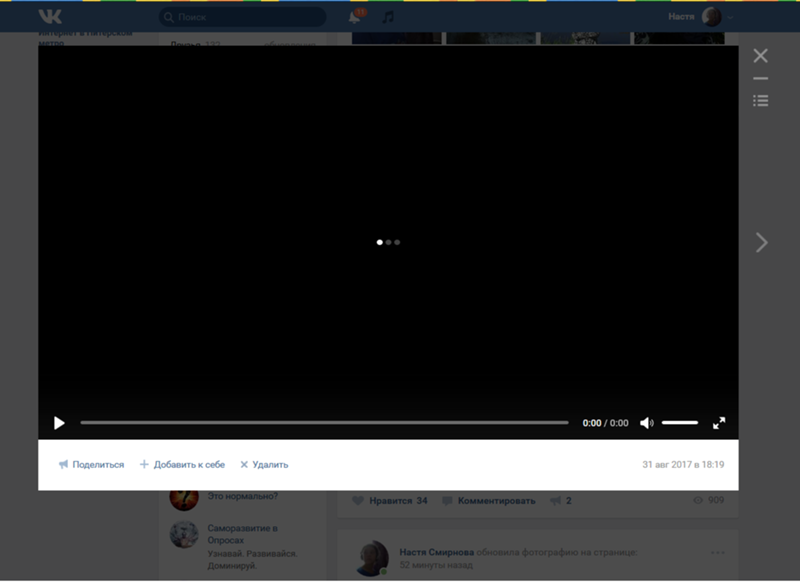
Есть еще кое-что, о чем стоит знать каждому пользователю – иногда в Ватсапе не воспроизводится видео из-за небольшой неточности. Обсудим подробнее ниже!
Неверные время и дата
Такой крошечный сбой может глобально повлиять на работу программы – сервера мессенджера не будут обрабатывать поступающую информацию. Если вы хотите забыть о том, что видео в Ватсапе не грузится, нужно внести определенные изменения в параметры смартфона.
Приводим обобщенную инструкцию – названия пунктов меню могут отличаться в зависимости от марки и модели смартфона.
- Откройте настройки и найдите общий раздел;
- Щелкните по кнопке «Дата и время»;
- Выставьте данные вручную или кликните по кнопке «Автоматически».
Готово! Теперь можно перезагрузить мессенджер и вернуться к комфортной полноценной работе.
На очереди важная часть обзора – иногда в Ватсапе не показывает видео на Андроиде, эти проблемы не касаются пользователей яблочной продукции.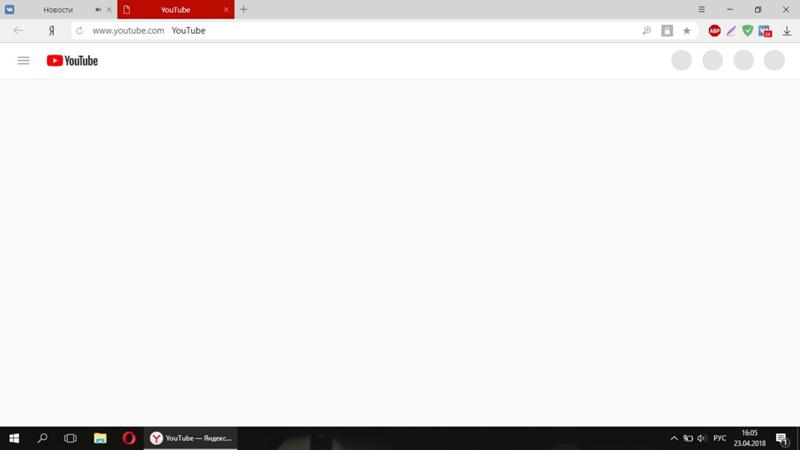
Проблемы с SD-картой (только для Андроид)
Трудности в работе карты памяти могут негативно повлиять на возможность воспроизводить мультимедиа. Что можно сделать?
Для начала необходимо убедиться в следующем:
- Не включен режим «Только чтение». В этом режиме невозможно получать новые данные – поэтому часто и не открывается видео в Ватсапе. Отключить можно в настройках, следуйте инструкциям вашего смартфона;
- На карте достаточно свободного места – при необходимости пространство нужно освободить! Просто удалите ненужные файлы, тогда все заработает.
Если описанные выше меры не помогли, нужно прибегнуть к другим действиям.
- Подключите смартфон шнуром к компьютеру и скопируйте на рабочий стол папку мессенджера Ватсап;
- Откройте папку в настройках смартфона и удалите ее;
- Теперь перезагрузите устройство и попробуйте вернуться к диалогу – история чатов сохранится, исчезнут только медиа.
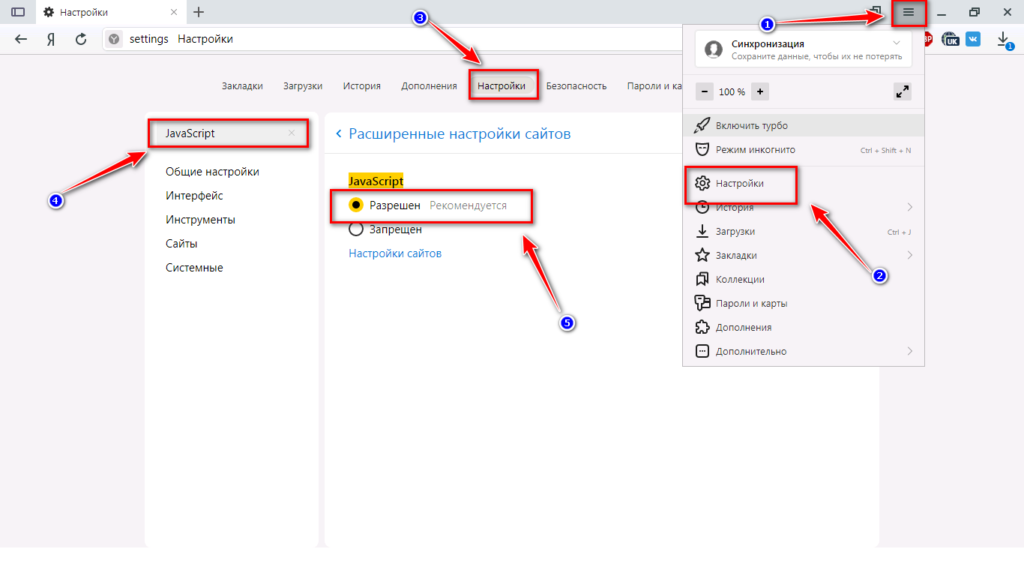 Зато вы сможете посмотреть ролик!
Зато вы сможете посмотреть ролик!
Мы рассказали, почему в Ватсапе не открывается видео чаще всего – любую проблему можно решить самостоятельно. Главное, приложить небольшие усилия – они вскоре будут вознаграждены возможностью просматривать любимые, новые и интересные ролики без ограничений!
комментариев на Youtube не загружаются? Почему и как это исправить?
Вам определенно не нужно, чтобы я рассказывал вам что-то о YouTube. Если вы раньше не слышали об этом видеосервисе, то вы наверняка живете под скалой. Каждый месяц этот сайт посещают более 2,3 миллиарда человек (около трети населения мира!), и это явно один из гигантов киберпространства.
YouTube появился еще в 2005 году, поэтому он существует уже довольно давно. Вот забавный факт, о котором вы могли не знать: первое видео на YouTube было снято одним из соучредителей зоопарка! История платформы в целом представляет собой фантастическое чтение, поскольку она прочно вошла в нашу повседневную жизнь.
Однако на YouTube есть гораздо больше, чем просто видео. Одним из наиболее важных из них является социальный аспект комментариев на YouTube. Я обнаружил, что эта часть платформы часто бывает очень проницательной, юмористической и время от времени занимательной.
Сталкивались ли вы когда-нибудь с тем, что комментарии на YouTube не загружаются? Если вы здесь, то определенно, и я вам скажу, это очень раздражает, потому что комментарии определенно помогают добавить что-то к величию сайта.
Вы здесь, чтобы выяснить, как исправить ситуацию, если ваши комментарии на YouTube не отображаются. Вы находитесь в правильном месте для этого, так что давайте приступим к тому, что нужно сделать.
У вас есть конкретный вопрос о том, что комментарии YouTube не загружаются? Затем используйте оглавление ниже, чтобы перейти к наиболее актуальному разделу. И вы всегда можете вернуться назад, нажав на черную стрелку в правом нижнем углу страницы. Также обратите внимание, что некоторые ссылки в этой статье могут быть партнерскими ссылками.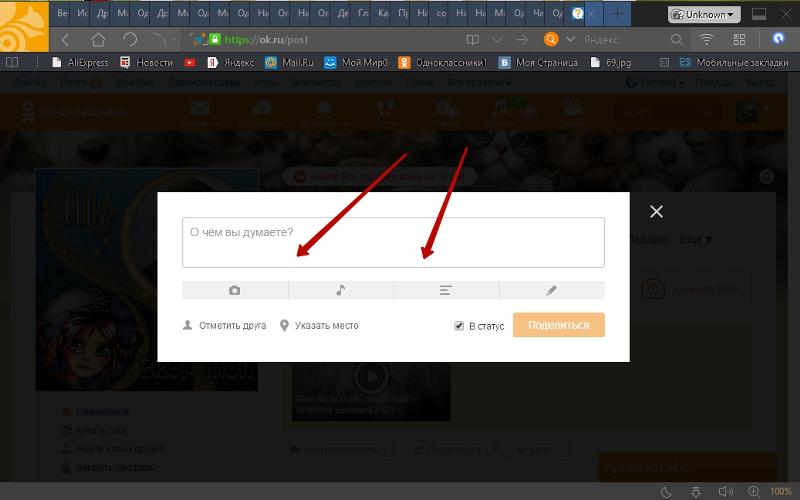 Для получения более подробной информации см. раздел «Раскрытие информации» внизу страницы.
Для получения более подробной информации см. раздел «Раскрытие информации» внизу страницы.
Вот что мы рассмотрим:
- Причины, по которым комментарии YouTube не загружаются
- Как исправить комментарии YouTube?
- Как посмотреть комментарии YouTube на телефоне?
- Блокировщик комментариев YouTube
- Почему к некоторым видео комментарии отключены?
- Почему YouTube по умолчанию скрывает мои комментарии?
- Одобрение комментариев на YouTube-канале
Причины, по которым комментарии на YouTube не загружаются
Есть лишь несколько причин, по которым вам, возможно, придется столкнуться с головной болью из-за того, что комментарии не отображаются на YouTube.
- Первый из них, скорее всего, будет со стороны Google. Если они имеют дело с проблемами сервера, это может повлиять на код их раздела комментариев. Вот почему вы можете столкнуться с ошибкой, из-за которой видео воспроизводится нормально, но комментарии YouTube не загружаются.

- Это также может быть результатом ошибки в программном обеспечении YouTube, если вы используете приложение вместо браузера. Как правило, ошибки устраняются в кратчайшие сроки, и вам просто нужно загрузить последнюю версию приложения из соответствующего магазина приложений, чтобы позаботиться об этом.
- Если вы используете YouTube из браузера, возможно, из-за сбоя в веб-приложении или в самом браузере вы не видите комментариев на YouTube. Перезагрузка страницы или вашего браузера, а также настройка некоторых других параметров, связанных с браузером, может быть тем трюком, который вам нужен.
- Наконец, это может быть связано с проблемами сети. В некоторых случаях плохое сетевое соединение может помешать загрузке ваших комментариев. Тем не менее, если это так, это, вероятно, также повлияет на воспроизведение видео. VPN или прокси-сервер также могут влиять на то, как YouTube запрашивает данные с серверов, что может привести к ситуации, когда комментарии YouTube не будут загружаться.
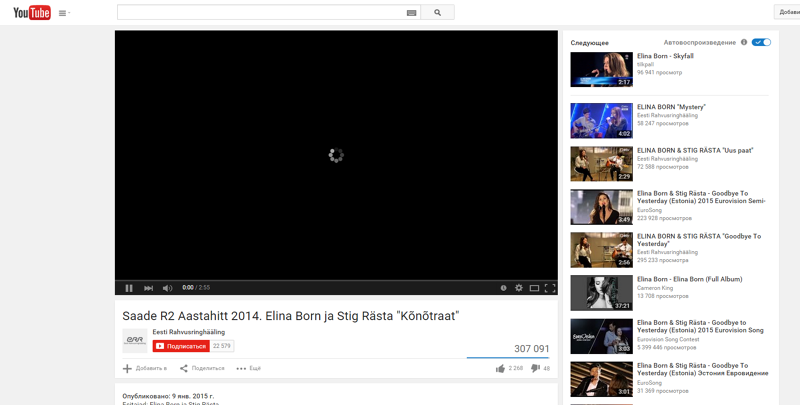
Как исправить комментарии на YouTube?
Одно дело знать, почему комментарии YouTube не загружаются на ваш компьютер или мобильное устройство. Тем не менее, совершенно другое дело знать, как вы должны решить эту проблему!
Не беспокойтесь, я здесь, чтобы показать вам, как решить эту проблему. Попробуйте все эти решения, и одно из них, вероятно, поможет вам снова увидеть эти комментарии.
Как посмотреть комментарии YouTube на телефоне?
На вашем мобильном устройстве изменился способ просмотра комментариев к видео на YouTube. Раньше все, что вам нужно было сделать, это прокрутить до самого низа, как только вы откроете новое видео. Теперь все немного по-другому. Просто откройте видео и под названием канала коснитесь раздела с надписью «Комментарии» и отобразится один комментарий.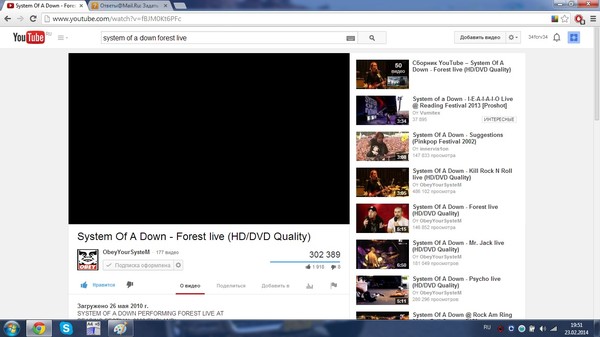 Это откроет раздел комментариев для вас, чтобы увидеть.
Это откроет раздел комментариев для вас, чтобы увидеть.
Если вы столкнулись с тем, что комментарии YouTube не загружаются, то в этот момент вы, вероятно, просто столкнетесь с постоянно вращающимся кругом, который указывает, что он пытается их загрузить. К счастью, вы можете решить эту проблему с вращающимся кругом на YouTube, если знаете правильные приемы. Я здесь, чтобы научить вас этому.
- Повторно откройте YouTube. Закройте приложение и откройте его снова. Удивительно, как часто именно это помогает мне.
- Повторно открыть браузер. Предположим, вы по какой-то причине используете YouTube из браузера, а не из приложения. В этом случае вы можете закрыть вкладку, закрыть браузер, а затем снова запустить его, чтобы открыть YouTube.
- Вы также можете очистить кэш и данные приложения браузера на своем смартфоне.
- Если вы используете VPN или прокси-сервер, вы можете попробовать отключиться от них, чтобы посмотреть, изменится ли что-нибудь. Конечно, в зависимости от того, почему вы используете VPN, вы можете не захотеть отключать ее по какой-либо причине.
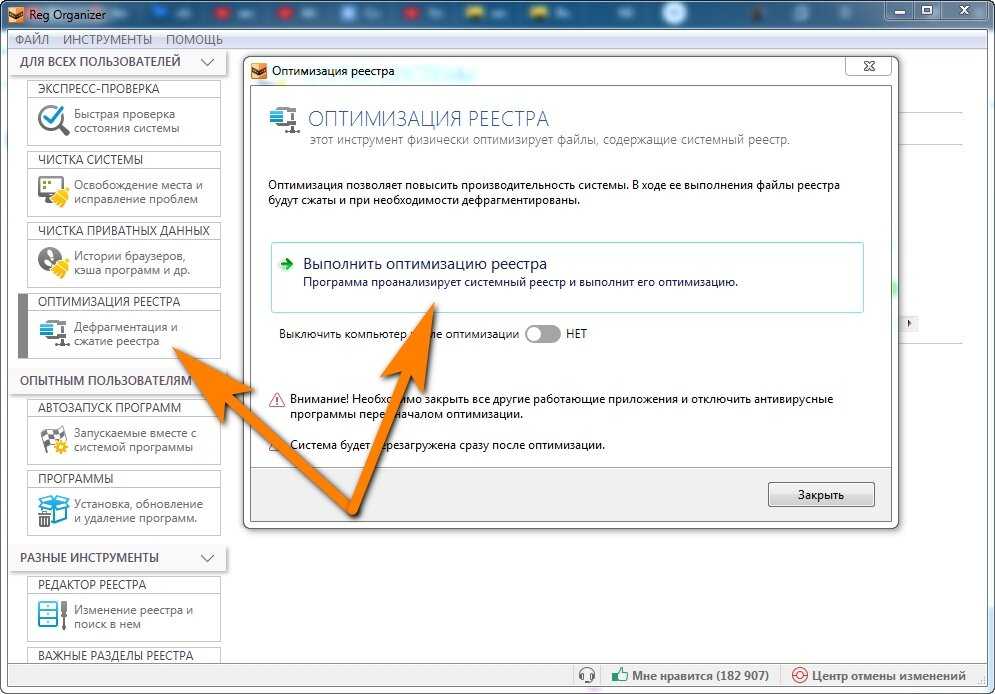 Справедливо!
Справедливо!
Блокировщик комментариев YouTube
Есть ли кто-то, чьи комментарии вас сильно раздражают? Или, возможно, кто-то, кто продолжает беспокоить вас на YouTube. К счастью, как создатель, есть способ заблокировать определенных комментаторов, встроенный непосредственно в YouTube. Просто найдите комментарий от этого человека к любому из ваших видео, коснитесь трех вертикальных точек, а затем нажмите «Скрыть пользователя из канала», чтобы запретить его показ на вашей странице.
Как отключить раздел комментариев
Если вы пользователь, который хочет заблокировать определенных комментаторов, кажется, нет способа сделать это даже с помощью сторонних приложений. Однако вы можете использовать расширение Chrome, чтобы скрыть весь раздел комментариев, если вы его так ненавидите.
Просто загрузите это расширение Chrome, установите его, и комментарии будут мгновенно скрыты.
Почему к некоторым видео отключены комментарии?
Вы могли заметить, что по умолчанию вы не можете публиковать некоторые видео на YouTube. Это отличается от ситуации, когда комментарии на YouTube не работают.
Вы видите это по двум причинам. Это потому, что это видео «Сделано для детей», в котором комментарии отключены как часть этой категории. Однако, если это видео не для детей, это означает, что создатель сам решил отключить комментарии. У каждого есть свои причины для этого, но пока вы видите «Комментарии отключены для этого видео», просто знайте, что это не проблема с вашей стороны.
Почему YouTube по умолчанию скрывает мои комментарии?
Мы говорили о том, что комментарии на YouTube не отображаются, но иногда речь идет не обо всех комментариях, а только о тех, которые вы публикуете. Как только вы их опубликуете, пуф, они исчезнут! В чем дело?
По какой-то причине ваши комментарии становятся жертвами встроенного спам-фильтра YouTube. Это бот, предназначенный для обнаружения спам-комментариев и автоматического удаления их из раздела комментариев. В конце концов, вы определенно не хотите просматривать ботов, публикующих бессмысленные спам-сообщения в разделе комментариев.
Это бот, предназначенный для обнаружения спам-комментариев и автоматического удаления их из раздела комментариев. В конце концов, вы определенно не хотите просматривать ботов, публикующих бессмысленные спам-сообщения в разделе комментариев.
Размещение ссылок, адресов электронной почты, номеров телефонов и определенных слов может привести к тому, что спам-бот скроет ваше сообщение от всеобщего обозрения.
Они также могут удалять ваши комментарии, потому что в вашей учетной записи наблюдается странная активность комментариев. Обычно это означает, что ваша учетная запись много комментирует. Это предназначено, в частности, для ботов, поскольку они могут комментировать одно и то же снова и снова, намного быстрее, чем люди.
Одобрение комментария на канале YouTube
Наконец, в некоторых случаях ваш комментарий изначально может быть скрыт, но вы обнаружите его позже. Это может произойти из-за того, что создатели также могут вручную одобрять все комментарии, сделанные под их видео.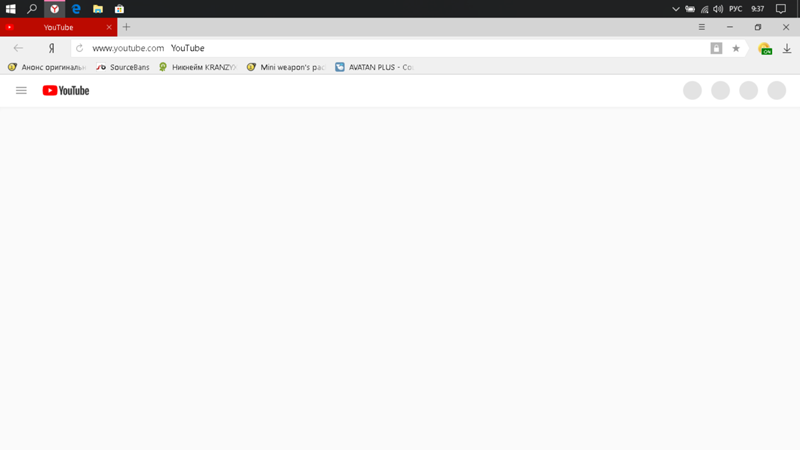
Если им не нравится комментарий, они могут не одобрять его, и он никогда не будет отображаться под видео. Если они это сделают, это появится, как и любой другой комментарий.
Кредиты: Спасибо за фото Canva.
На ipoki.com мы упоминаем только те продукты, которые мы исследовали и сочли достойными. Но важно отметить, что мы являемся участником нескольких партнерских программ, в том числе партнерской программы Amazon Services LLC, партнерской рекламной программы, предназначенной для предоставления нам средств для получения комиссионных за размещение ссылок на Amazon.com и аффилированные сайты. Будучи партнером Amazon, ipoki.com зарабатывает на соответствующих покупках.
Комментарии YouTube не загружаются или не отображаются: как исправить?
В последнее время многие пользователи YouTube столкнулись с проблемой: не загружаются комментарии к просматриваемым видео. Некоторые из них видят значок загрузки, который продолжает вращаться, но для других раздел комментариев не отображается.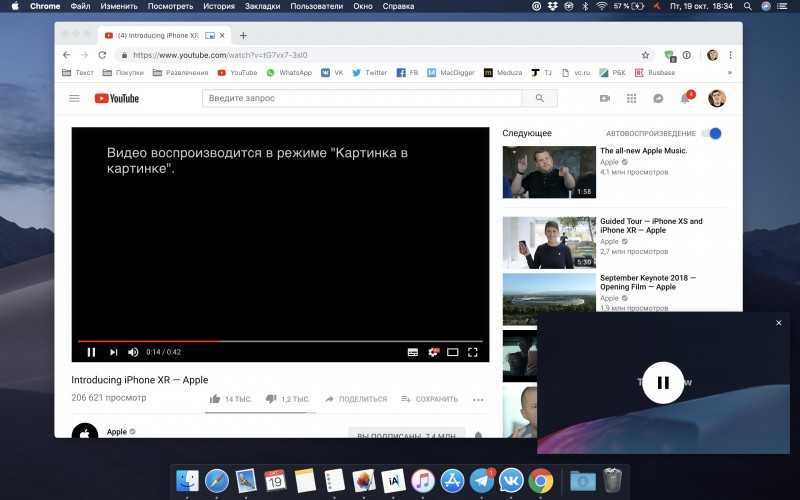
Если вы тоже являетесь одним из этих пользователей YouTube, не волнуйтесь. Ниже приведены несколько исправлений, которые могут помочь вам решить эту проблему.
Основные способы устранения неполадок
Первое, что вы должны сделать, это попробовать перезагрузить страницу с видео . Комментарии могут не загружаться из-за некоторых временных проблем. И нажатие кнопки перезагрузки может помочь вам исправить это.
Если это не помогло, то попробуйте подождав несколько минут . Возможно, проблема на стороне YouTube. Поэтому вам, возможно, придется подождать некоторое время, пока комментарии восстановятся.
Проверьте подключение к Интернету
Также возможно, что комментарии YouTube не отображаются из-за незначительных проблем с подключением к Интернету. Чтобы исправить это, вы можете попробовать перезапуск маршрутизатора/модема :
Выключите компьютер, а затем выключите маршрутизатор/модем.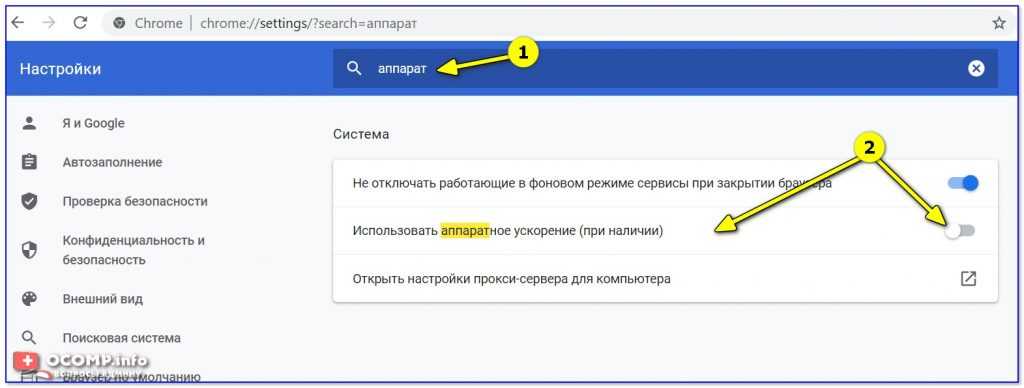 После этого подождите 2-3 минуты и перезагрузите эти устройства.
После этого подождите 2-3 минуты и перезагрузите эти устройства.
Если проблема по-прежнему не устранена, попробуйте исправить ее ниже.
Используйте VPN для восстановления соединения с YouTube
Во многих случаях ваши комментарии на YouTube не могут загружаться из-за проблем с подключением к Интернету. Возможно, ваше соединение с YouTube прерывается. И чтобы решить эту проблему, вам может понадобиться VPN для обхода прерываний.
Использование VPN обычно требует некоторого времени и навыков работы с компьютером. Обычно вам нужно настроить VPN-сервер и установить соединение с этим сервером. Но, к счастью, есть вариант попроще, вы можете воспользоваться услугой VPN. И мы рекомендуем использовать NordVPN .
NordVPN поможет вам легко настроить подключение к YouTube. Вы сможете установить VPN-соединение с всего несколькими щелчками мыши . И его высокоскоростных серверов в разных местах предлагает вам удобный и надежный опыт.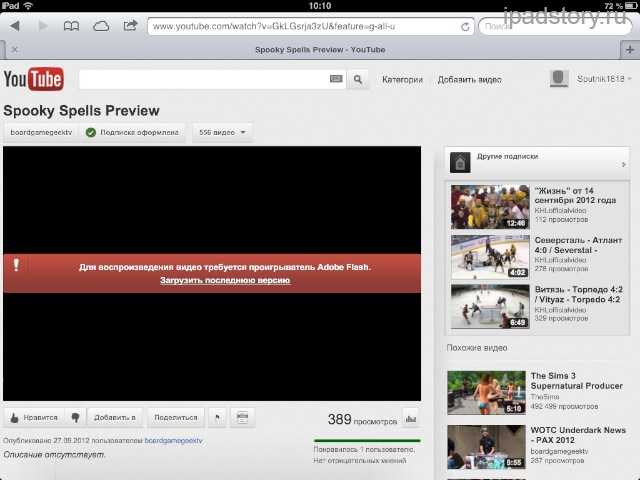
Кроме того, NordVPN является одним из немногих сервисов, который имеет строгую политику отсутствия логов . Благодаря шифрованию военного уровня NordVPN обеспечивает безопасность и конфиденциальность высочайшего уровня.
Самое лучшее в NordVPN — это 30-дневная гарантия возврата денег , так что вы можете попробовать его, не рискуя.
Восстановите комментарии YouTube с помощью NordVPN сегодня.
Измените макет YouTube
Вы можете попробовать изменить макет YouTube на старый. Это решение помогло многим пользователям YouTube восстановить свои комментарии. Для этого:
Шаг 1: На главной странице YouTube щелкните изображение своего профиля (вверху справа) и выберите Настройки .
Шаг 2: Нажмите Просмотр дополнительных функций .
Шаг 3: Нажмите на логотип YouTube в верхнем левом углу.